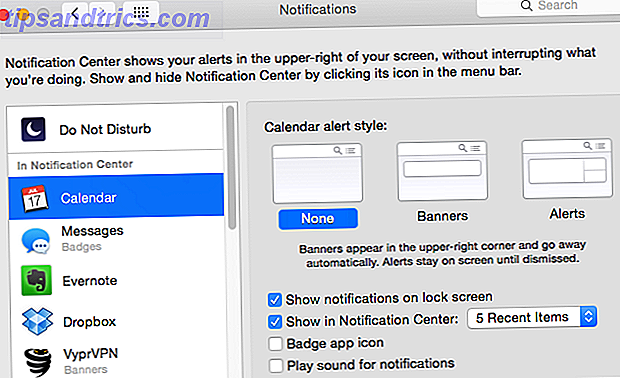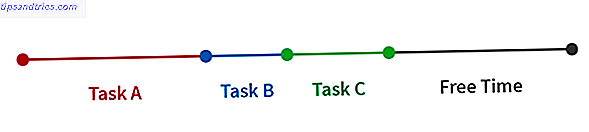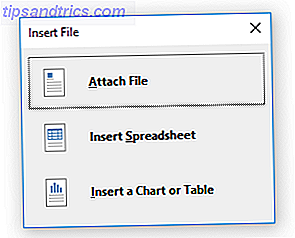C'est une lutte constante pour garder une bonne quantité d'espace libre sur votre ordinateur, surtout si vous avez un petit disque.
Windows a toujours offert des outils pour libérer de l'espace disque 6 Conseils pour libérer de l'espace disque sous Windows 10 6 Conseils pour libérer de l'espace disque sous Windows 10 Même un téraoctet d'espace de stockage est rapidement rempli de fichiers multimédias. Nous allons vous montrer comment libérer facilement des gigaoctets d'espace disque dans Windows 10 en supprimant les fichiers système redondants. En savoir plus, mais Microsoft l'a rendu encore plus facile dans la mise à jour d'avril 2018 pour Windows 10. L'utilitaire de nettoyage de disque fiable est toujours là, mais il y a un nouvel outil que vous devriez savoir utiliser. Voici un aperçu rapide.
Comment économiser de l'espace avec l'outil New Disk Cleanup
Contrairement à Nettoyage de disque, le nouvel utilitaire de nettoyage de l'espace se trouve dans l'application Paramètres. Dirigez-vous vers Paramètres> Système et cliquez sur l'entrée Stockage sur la gauche pour y accéder.
Ici, vous verrez l'en-tête Storage sense, qui n'est pas nouveau. Si vous activez cette option, Windows nettoiera automatiquement les fichiers inutiles lorsque vous manquez d'espace. Libérez automatiquement de l'espace disque avec Windows 10 Storage Sense automatiquement Libérez de l'espace disque avec Windows 10 Storage Sense Lorsque vous manquez d'espace disque, que faire tu fais? Windows 10 a une fonctionnalité appelée Storage Sense qui peut vous aider à effacer ces porcs d'espace. Nous vous montrons comment le configurer. Lire la suite . Nous sommes intéressés par le lien Libérer l'espace maintenant ci-dessous, qui est un outil différent.
Après avoir cliqué dessus, attendez quelques instants pendant que Windows recherche les fichiers qu'il peut supprimer. Vous verrez ensuite une liste de catégories que vous pouvez retirer en toute sécurité de votre PC avec de brèves descriptions. Un autre petit avantage que cela a sur le nettoyage de disque est qu'il n'affiche pas les catégories qui sont vides.

Cochez toutes les cases que vous souhaitez nettoyer, confirmez l'espace que vous allez enregistrer en haut, puis cliquez sur le bouton Supprimer les fichiers .
La plupart des éléments ici, tels que les fichiers temporaires et les fichiers d' optimisation de la distribution, peuvent être supprimés en toute sécurité. Mais vous devez prendre soin de ne pas nettoyer les installations Windows précédentes ou la Corbeille jusqu'à ce que vous soyez certain de ne pas en avoir besoin.
Ces données d'installation précédentes vous permettent de revenir à une version antérieure de Windows 10 si vous changez d'avis à propos de la mise à niveau. Windows le supprime automatiquement après 10 jours, il est donc préférable de le conserver jusque-là au cas où vous rencontreriez un problème.
Si cela ne vous libère pas assez d'espace, consultez les autres dossiers Windows que vous pouvez supprimer pour économiser de l'espace. 5 Fichiers et dossiers Windows que vous pouvez supprimer pour économiser de l'espace 5 Fichiers et dossiers Windows Vous pouvez supprimer pour économiser de l'espace Windows contient beaucoup de fichiers et des dossiers dont personne n'a besoin. Voici cinq éléments que vous pouvez nettoyer si vous avez vraiment mal pour l'espace disque. Lire la suite .